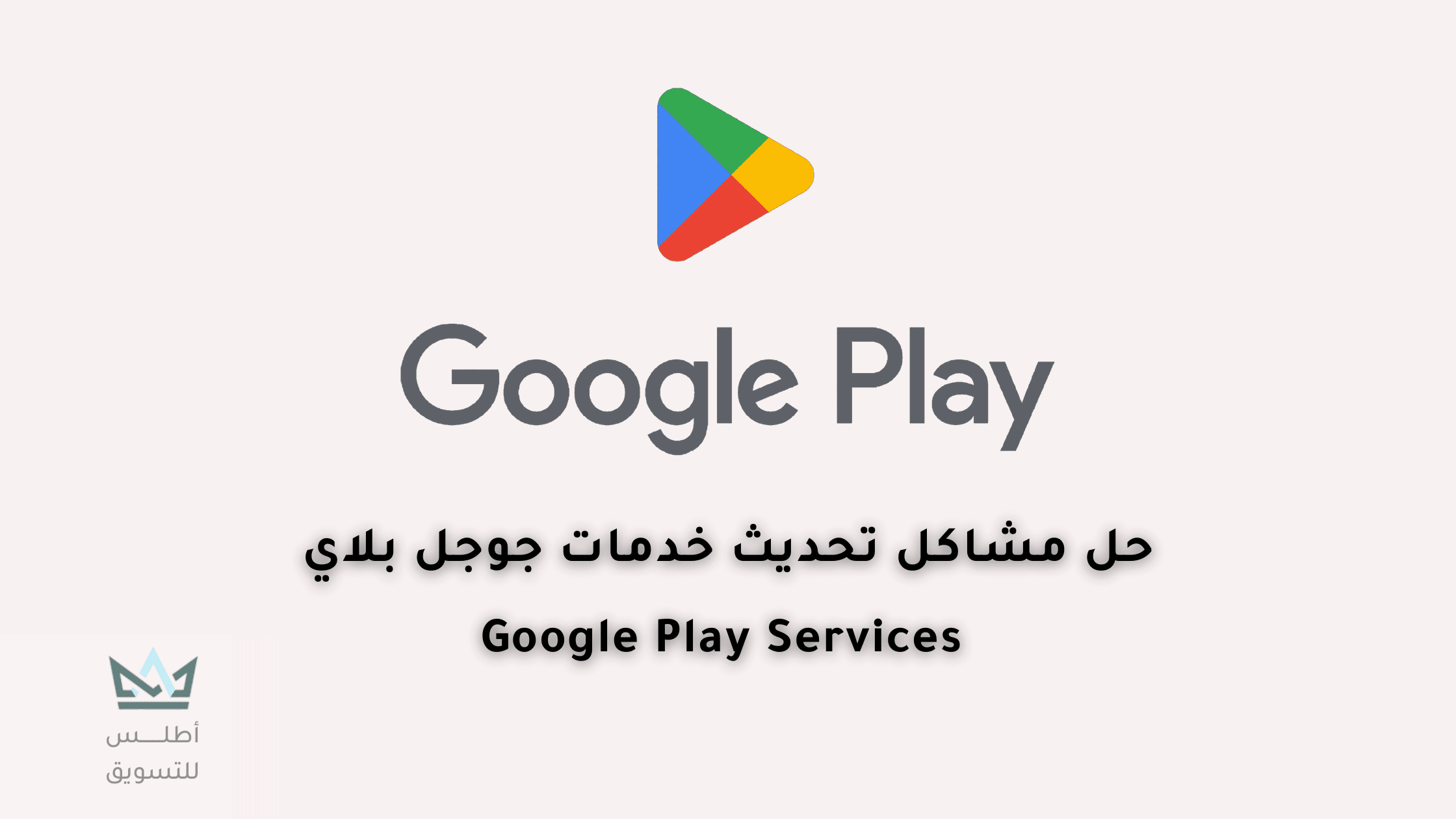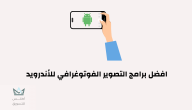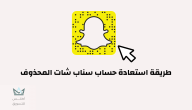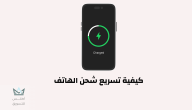جدول المحتويات
- الخطوة 1: التحقق من اتصال الإنترنت
- الخطوة 2: مسح ذاكرة التخزين المؤقت لتطبيق خدمات Google Play
- الخطوة 3: تحديث تطبيق خدمات Google Play يدويًا
- الخطوة 4: إعادة تثبيت تطبيق خدمات جوجل بلاي
- الخطوة 5: التحقق من إعدادات التحديث التلقائي لتطبيقات Google Play
- الخطوة 6: تحديث نظام التشغيل الخاص بك
- الخطوة 7: الاتصال بدعم Google Play
- استنتاج
يُعتبر Google Play واحدًا من أهم التطبيقات على الهواتف الذكية، حيث يوفر الوصول للعديد من التطبيقات والألعاب والموسيقى والكتب والأفلام وغيرها. ومع ذلك، قد تواجه بعض المستخدمين مشكلة عدم تحديث خدمات Google Play، مما يؤثر على قدرتهم على استخدام التطبيقات بشكل صحيح.
من أجل حل مشكلة تحديث خدمات جوجل بلاي، يمكن اتباع سلسلة من الخطوات السهلة والفعّالة. في هذا المقال، سنستعرض كيفية حل مشكلة عدم تحديث خدمات Google Play والتمتع بتجربة استخدام سلسة ومتطورة. ستكون الخطوات المذكورة في هذا المقال سهلة التطبيق، وستساعدك على حل المشكلة بسرعة وفعالية.
الخطوة 1: التحقق من اتصال الإنترنت
قبل البدء في حل مشكلة عدم تحديث خدمات Google Play، يجب عليك التحقق من اتصال الإنترنت على هاتفك الذكي. قم بفحص إشارة الواي فاي أو الشبكة الخلوية وتأكد من أنها قوية ومستقرة. يمكنك فتح موقع ويب أو تشغيل تطبيق آخر للتأكد من أن هناك اتصال بالإنترنت.
إذا كانت الاتصالات غير مستقرة أو ضعيفة، قم بإعادة تشغيل جهاز الإرسال الخاص بك أو قم بالتحقق من إعدادات الشبكة الخاصة بك. قد تحتاج أيضًا إلى الانتقال إلى منطقة تتوفر فيها إشارة أفضل.
بعد التحقق من اتصال الإنترنت والتأكد من أنه قوي ومستقر، يمكنك المضي قدمًا في حل مشكلة عدم تحديث خدمات جوجل بلاي.
الخطوة 2: مسح ذاكرة التخزين المؤقت لتطبيق خدمات Google Play
في هذه الخطوة، ينبغي عليك مسح ذاكرة التخزين المؤقت لتطبيق خدمات Google Play على هاتفك الذكي. يتم تخزين البيانات المؤقتة في ذاكرة التخزين المؤقت لتسريع عملية تحديث التطبيقات وتحسين أداءها. ومع ذلك، قد تتراكم البيانات المؤقتة بمرور الوقت وتؤثر على تحديث خدمات جوجل بلاي. لذا، يجب عليك مسح ذاكرة التخزين المؤقت لتطبيق Google Play بانتظام.
لمسح ذاكرة التخزين المؤقت، اتبع الخطوات التالية:
- افتح إعدادات هاتفك الذكي.
- انتقل إلى قسم التطبيقات أو التطبيقات والإشعارات.
- ابحث عن متجر Google Play واضغط عليه.
- انتقل إلى خيار “تخزين” أو “تخزين وذاكرة التخزين المؤقت”.
- اضغط على “مسح ذاكرة التخزين المؤقت” لمسح البيانات المؤقتة لتطبيق جوجل بلاي.
بعد المسح، قم بإعادة فتح تطبيق خدمات Google Play وحاول تحديث الخدمات. قد تجد أنه بعد مسح ذاكرة التخزين المؤقت، يتم تحديث خدمات جوجل بلاي بنجاح. إذا استمرت المشكلة، قم بالانتقال إلى الخطوة التالية.
الخطوة 3: تحديث تطبيق خدمات Google Play يدويًا
في الخطوة الثالثة، يُمكن تحديث متجر Google Play يدويًا عن طريق تنزيل أحدث إصدار من متجر Google Play وتثبيته على هاتفك الذكي. يُعتبر هذا الإجراء إجراءً فعالًا لأجل حل مشكلة عدم تحديث خدمات جوجل بلاي. لتحديث تطبيق Google Play يدويًا، يرجى اتباع الخطوات التالية:
- قم بفتح متجر جوجل بلاي على هاتفك الذكي.
- انقر فوق القائمة الجانبية اليسرى للتطبيق.
- انتقل إلى “الإعدادات”.
- انتقل إلى “نسخة التطبيق”.
- انتقل إلى الأسفل واضغط على “رقم الإصدار” وانتظر حتى يتم تنزيل وتثبيت الإصدار الجديد.
بعد اكتمال هذه الخطوات، ستكون قد قمت بتحديث متجر خدمات Google Play يدويًا. يُفضّل توفير اتصال قوي بالإنترنت أثناء تنفيذ هذه العملية لضمان نجاح تحديث التطبيق.
الخطوة 4: إعادة تثبيت تطبيق خدمات جوجل بلاي
يمكن أن يساعد إعادة تثبيت تطبيق خدمات Google Play في حل مشكلة عدم التحديث. يتضمن هذا الإجراء حذف التطبيق وإعادة تثبيته على هاتفك الذكي. لإعادة تثبيت تطبيق خدمات جوجل بلاي، قم باتباع الخطوات التالية:
- الذهاب إلى إعدادات الهاتف.
- البحث عن التطبيقات المثبتة والنقر فوق Google Play Services.
- النقر على “حذف التطبيق” لإزالة التطبيق من الهاتف.
- بعد الانتهاء، قم بفتح متجر جوجل بلاي وابحث عن تطبيق خدمات Google Play.
- النقر على “تثبيت” لإعادة تثبيت التطبيق على الهاتف.
بعد إكمال هذه الخطوات، سيتم إعادة تثبيت متجر خدمات Google Play على هاتفك الذكي. تأكد من توفر اتصال قوي بالإنترنت أثناء تنفيذ هذه العملية لضمان نجاحها.
الخطوة 5: التحقق من إعدادات التحديث التلقائي لتطبيقات Google Play
الخطوة الخامسة في حل مشكلة عدم تحديث خدمات Google Play هي التحقق من إعدادات التحديث التلقائي لتطبيقات Google Play. قد يكون سبب عدم تحديث تطبيقاتك هو عدم تمكين التحديث التلقائي في إعدادات جوجل بلاي. للتحقق من ذلك، قم باتباع الخطوات التالية:
- قم بفتح برنامج جوجل بلاي على هاتفك الذكي.
- اضغط على الزر الثلاثي الأفقي في الزاوية العلوية اليسرى للشاشة.
- اختر “الإعدادات” من قائمة الخيارات المنبثقة.
- انتقل إلى “التحديثات التلقائية”.
- تأكد من أن الخيار “تحديث التطبيقات تلقائيًا” مفعّل.
- إذا لم يكن مفعّلًا، قم بتشغيله عن طريق النقر عليه.
باعتبارها الخطوة الأخيرة، قد يكون تمكين التحديث التلقائي لتطبيقات جوجل بلاي هو ما يحتاجه هاتفك لتحديث خدمات جوجل بلاي بنجاح.
الخطوة 6: تحديث نظام التشغيل الخاص بك
في هذه الخطوة، يُنصَح بتحديث نظام التشغيل الخاص بك كونها قد تساهم في حل مشكلة عدم تحديث خدمات Google Play. تحتاج تطبيقات جوجل بلاي إلى تشغيلها على نظام تشغيل معين لتعمل بكفاءة ولتكون قادرة على التحديث بشكل صحيح.
لذا، قم بالتحقق مما إذا كان هاتفك الذكي يعمل على أحدث إصدار من نظام التشغيل الخاص به. طريقة التحديث تختلف وفقًا لنظام التشغيل الخاص بك، لذا يُنصَح بمراجعة موقع الدعم الخاص بالشركة المصنعة للحصول على التوجيهات اللازمة.
بعد أن تقوم بتحديث نظام التشغيل الخاص بك، قم بإعادة تشغيل هاتفك ومن ثم قم بفتح متجر Google Play للتحقق مما إذا كانت خدمات جوجل بلاي قد تم تحديثها بشكل صحيح.
إذا استمرت مشكلة عدم ايجاد حل تحديث الخدمات، يُنصَح بالانتقال إلى الخطوة النهائية والتواصل مع دعم Google Play.
الخطوة 7: الاتصال بدعم Google Play
في حال عدم حل مشكلة عدم تحديث خدمات جوجل بلاي بعد محاولة جميع الخطوات المذكورة سابقًا، يُنصَح بالاتصال بفريق دعم جوجل بلاي. يوفر فريق دعم Google Play الدعم الفني والمساعدة في حل المشكلات المتعلقة بالتطبيقات والخدمات على متجر جوجل بلاي.
يمكن الاتصال بدعم خدمات Google Play عبر البريد الإلكتروني أو الدردشة المباشرة أو من خلال الاتصال الهاتفي. من المهم توضيح المشكلة التي تواجهها بوضوح وتقديم التفاصيل اللازمة لفريق الدعم لكي يتمكنوا من تقديم الدعم المناسب. يجب التأكيد على أنه قد يستغرق بعض الوقت للحصول على رد من فريق دعم جوجل بلاي، لذا يُنصَح بالانتظار بصبر للحصول على حل مشكلة خدمات جوجل بلاي المناسب.
استنتاج
باختصار، تعد مشكلة عدم تحديث خدمات Google Play أمرًا شائعًا قد يواجهه العديد من مستخدمي الهواتف الذكية. ولكن، يمكن حل هذه المشكلة من خلال اتباع بعض الخطوات البسيطة. أولاً، يجب التحقق من اتصال الإنترنت والتحقق من استقبال البيانات بشكل صحيح.
ثم، يمكن مسح ذاكرة التخزين المؤقت لتطبيق جوجل بلاي وتحديث تطبيق خدمات Google Play يدويًا. إذا لم يُحل المشكلة بعد ذلك، يمكن إعادة تثبيت متجر خدمات Google Play. كما يجب التحقق من إعدادات التحديث التلقائي لتطبيقات جوجل بلاي وتحديث نظام التشغيل الخاص بالهاتف. وفي حال عدم الحصول على نتيجة، يُنصَح بالاتصال بدعم Google Play للحصول على مساعدة إضافية.